В данной статье речь пойдет о том, как с помощью отдельных программных средств оптимизировать свой ПК и добиться его максимальной производительности.Сразу хочу оговориться, что все нижесказанное прежде всего адресовано домашним пользователям ПК на базе ОС Microsoft Windows XP. Впрочем, и некоторые другие версии Windows также могут быть оптимизированы описанными в статье программами. При этом прирост производительности может быть весьма значительный.
Итак начнем.
Этап I. Прежде всего, рекомендуется поработать с дистрибутивом ОС, удалить из него неиспользуемые вами компоненты и оптимизировать некоторые системные настройки. В идеале я бы посоветовал взять дистрибутив Windows XP Professional Corporate Edition. Для работы лучше всего подходит программа nLite, которая позволяет не только удалять различные компоненты, но также интегрировать драйверы устройств и пакеты обновлений системы, изменять отдельные настройки системы. Последние версии nLite работают с программными библиотеками .NET Runtime версии 2.0, поэтому следует установить эти библиотеки прежде чем запускать саму программу.
После установки программы скопируйте дистрибутив Windows в отдельную папку на вашем ПК и укажите путь к ней в nLite. Далее следует указать сценарий работы программы, при этом выбор производится из следующих опций:Думаю с интеграцией сервис паков и дополнительных обновлений особых вопросов не возникнет - все эти файлы можно свободно загрузить с официального сайта Microsoft. Единственный нюанс - nLite позволяет напрямую интегрировать отдельные обновления и удалять потом их информационные каталоги (советую воспользоваться именно этой функцией, так как это сокращает общий размер дистрибутива и время установки ОС). Также я рекомендовал бы отключить защиту системных файлов (System File Protection) при условии, что вы достаточно опытный пользователь и понимаете все "за" и "против" такого решения. В противном случае эту защиту лучше оставить включенной.
- интегрировать последний пакет обновлений
- интегрировать дополнительные обновления и исправления
- интегрировать драйверы устройств
- удалить неиспользуемые компоненты
- изменить параметры системных файлов и настроек
- создать сценарий автоматической установки
- создать ISO-образ для последующей записи на компакт-диск
Программа позволяет интегрировать последние версии драйверов для видео- и звуковой карты, модема и других устройств. Интеграция драйверов - тоже достаточно очевидный шаг, так что подробно останавливаться на этом нет смысла.
Единого правила для выбора удаляемых из дистрибутива компонентов нет, поскольку все зависит от конфигурации вашего ПК. Например, если вы не используете модем, вы можете удалить все компоненты, отвечающие за его установку (~ 10 МБ); если интегрируете свои драйверы для видео и звуковой карты, можно удалить системные драйверы, устанавливаемые Windows по умолчанию для всех моделей (~ 11 МБ для видео и 5 МБ для аудио). Также можно удалить все неиспользуемые языки, оставив только русский и английский. Ну и конечно избавиться от пресловутых MSN Explorer, Netmeeting, Outlook Express и некоторых редко используемых компонентов - потенциальных брешей в системе безопасности: Windows Messenger, Remote Registry, Active Directory service, Internet Information Services, MSMail and MAPI, Remote Installation Services.
Есть одно общее положение, верное для всех: можно без вреда для системы удалить компоненты, отмеченные в программе черным (при условии, что вы не собираетесь их использовать). Компоненты, отмеченные красным, можно удалять только опытным пользователям, поскольку есть риск нарушить стабильность работы системы или ее отдельных компонентов. В этом случае необходимо учитывать взаимодействие таких компонетов с другими (чтобы сохранить работоспособность зависящих от них устройств может потребоваться добавить в список сохраняемых файлов отдельные записи). В целом совет такой: внимательно смотрите, что удаляете и если не знаете, зачем тот или иной компонент нужен, лучше его не трогать.
Далее nLite позволяет изменить некоторые системные параметры, например название системной папки (по умолчанию Windows), директорий учетных записей (по умолчанию Documents and Settings), пути для временных файлов (по умолчанию %UserProfile%Local SettingsTemp). В целях повышения безопасности можно стандартные названия заменить на свои (например вместо Documents and Settings дать Accounts или Users, а вместо стандартного логина Administrator дать ADM). Все пути временных файлов рекомендуется сделать абсолютными - то есть для всех временных файлов прописать %SystemRoot%Temp (это впоследствии поможет избежать проблем с установкой некоторых программ).
Небольшие подсказки:
При удалении системных компонентов и драйверов укажите программе необходимость перепаковки всех CAB-архивов.
При удалении Windows Media Player обязательно сохраните основные компоненты совместимости (Windows Media Player Compatibility), а также добавьте в список сохраняемых в дистрибутиве файлов wmidx.dll и wmasf.dll, иначе могут быть проблемы с плагинами для Winamp'a и других плееров.
Рекомендуется увеличить количество одновременных соединений по TCPIP (например до 32)
Если используете свой фаервол (Kerio, Outpost, ZoneAlarm и пр.), то можно удалить зашитый Windows Firewall/Internet Connection Sharing, а заодно и Центр Безопасности (Security Center)
Удалите или отключите неиспользуемые службы (например System Restore, Removable Storage, Application Layer Gateway, Message Queuing, Volume Shadow Copy, WebClient, Wireless Zero Configuration) - это уже для более опытных пользователей
В дополнительных настройках nLite рекомендуется выбрать
Auto-End Tasks (автоматически завершать задачи),
Auto-Kill Hung Applications (автоматически закрывать "зависшие" приложения),
Auto-Kill Hung Services (автоматически завершать "зависшие" службы),
Disable administrative shares (Запретить показ общих ресурсов),
Disable automatic search for network folders and printers (Отключить автоматический поиск сетевых принтеров и папок),
Disable DCOM protocol bindings (Отключить привязку к протоколу DCOM),
Disable DNS failure cache (Не кешировать неудачные попытки соединений),
Disable Microsoft-DS (close port 445 TCP/UDP) (Закрыть порты 445 TCP/UDP),
Hide PC in Workgroups/Domains (Не показывать ПК в домене или рабочей группе),
Disable Driver Update Internet prompt (Не предлагать поиск в Интернете при обновлении драйвера)
Disable Logging and Reboot on System Failure (Отключить перезагрузку при сбое системы, не вести журнал ошибок)
Disable Web Open With prompt (Не предлагать поиск приложения в Интернете при открытии файла)
Do not cache thumbnails (Не кешировать эскизы)
Остальные настройки - на ваше усмотрение: можно убрать стрелки с ярлыков программ, удалить из контестного меню команду SendTo, оптимизировать меню ПУСК и системный интерфейс, указать домашнюю страницу для IE, убрать с рабочего стола значки "Сетевое окружение", "Мои документы" и прочее и прочее.
После правильной оптимизации дистрибутива заметно повысится быстродействие и стабильность системы.
Рекомендуется проверить работоспособность нового дистрибутива с помощью программы VirtualPC или VMware, и если все устраивает, создать с помощью nLite сценарий автоматической установки (Unattended Setup) и ISO-образ для записи на компакт-диск. Сценарий автоматической установки очень удобен, поскольку в нем прописываются все данные, необходимые для работы Мастера установки Windows, так что вам не придется ничего заполнять во время самого процесса.
Этап II
Устанавливаем оптимизированную с помощью nLite версию ОС (большой плюс здесь в том, что большинство индивидуальных настроек можно заложить еще на этапе создания дистрибутива, так что не придется всякий раз что-то настраивать после переустановки ОС).
Устанавливаем необходимое нам ПО (т.е. все, с чем мы собираемся работать: офисные программы, антивирус, фаервол, графические, аудио- видеоредакторы, браузеры, игры и т.д.).
Наконец, производим окончательную настройку:
PCMedic, GameGain или подобная программа автоматически вносит последний штрих в оптимизацию системных ресурсов.
Остается лишь проверить реестр на целостность, удалить некорректные ссылки и ошибки с помощью RegistryRepair или RegVac.
Дефрагментируем реестр (Registry Defragmentation прекрасно с этим справится). Можно также дефрагментировать все файлы и папки на диске (программой PerfectDisk или Diskeeper).
Не забудьте удалить лишние программы из автозагрузки.
Теперь ПК в идеальном состоянии, быстро загружается и стабильно работает.
Источник: Рассылка Web Help from kkkilll
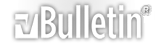




 Ответить с цитированием
Ответить с цитированием

Социальные закладки